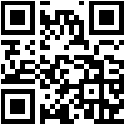Instalando CATIC ESL
Prerrequisitos
- Al menos una etiqueta, una estación base
- Parámetros IP (dirección IPV4, máscara de red, puerta de enlace) para la estación base y PC
- Cuenta LPSNG con suscripción Pro)
- PC con Windows 8 o Windows 10 con .NET 4.0 para el servidor ESL
- Google Chrome (en la versión actual) instalado en la PC
- Conexión a internet para conexión con LPSNG y para descargar el software.
- Contraseña de administrador para la configuración de PC
- Ethernet hub o switch
- Cables Ethernet
- Toma de corriente para la estación base (y el servidor ESL)
Descargando el software
- Descargar caticEslInst.exe
- Ejecute el instalador en su PC de configuración.
Configurar estación base
- Establezca una configuración Ethernet independiente que contenga la estación base y su PC
- Asigne la dirección IP 192.168.1.92 a la PC
- Asegurese de poder llegar a la estación base
- Abra una ventana de línea de comando
PING 192.168.1.200 - CD en el directorio de instalación (normalmente c: \ Archivos de programa (x86) \ lpsngesl)
- Ejecute el programa de configuración
CATICESL configure --base 02 --baseIp 192.168.1.92 --baseMask 255.255.255.0 --baseGateway 192.168.1.1 --serverIp 192.168.1.200 - Configure la PC con la dirección IP final del servidor (y la máscara de red y la puerta de enlace correspondientes)
- PING la estación base con su nueva dirección
Instalación del servidor
- Descargue el software del servidor ESL (eslServerInst.exe)
- Ejecute el instalador
- Conecte su servidor ESL al LPSNG basado en la nube (o local)
Cree su primer formato de etiqueta (para ESL)
- Cree una hoja de cálculo de Google Sheets con datos de etiquetas (incluida la identificación de la etiqueta)
- Formato de la identificación de la etiqueta: bb / iiiiii (bb es la identificación de la estación base, la identificación de la etiqueta iiiiii está impresa en la etiqueta). Ej. 02 / 1234ABC
- Ingrese la identificación de la etiqueta en un campo de texto ('02 / 123ABC). Se requiere el apóstrofo inicial.
- Agregue el "Sistema de impresión de etiquetas de próxima generación" del complemento de hojas de Google ("Complementos> Obtener complementos")
- Abra la barra lateral ("Complementos> Sistema de impresión de etiquetas de próxima generación> Iniciar")
- "Regístrese"
- Cree un formato de etiqueta (con los datos) "Crear diseño"
- Formato o Unidad: ESL 2.8 "
- Etiquetas por página:
- Horizontal: 1
- Vertical: 1
- Abra "Etiqueta> Atributos de etiqueta> Objetivo":
- Tipo de objetivo: "ESL"
- Objetivo: Actíve "Datos dinámicos"
- XPath: campo de selección para la identificación de la etiqueta
- Muestra: Seleccione la identificación de la etiqueta
- Diseñe el resto de la etiqueta.
- Recuerde que la ventana completa es una etiqueta, que solo tiene 232x88 píxeles.
- Use tipografías que se vean grandes en la pantalla
- "Ejecutar> Ejecutar> Usar datos de muestra de la descripción de etiqueta"
Casos de uso
- Caracteristicas
- Interfaces
- ESL
- Despliegue
- Presentación de diapositivas
Contacto
Contáctenos para más información:
Either
or fill out the form for an email
Or contact us directly:
RSJ Software GmbH
Holzstrasse 4
82120 Germering
Germany
Phone: +49 89 89 41 42-0
Fax: +49 89 89 41 42-80
E-Mail: info@rsj.de
© Copyright 2011-2023 by RSJ Software GmbH Germering. All rights reserved.
- Version:0.00.00000